Sådan laver du hurtigt fortællinger til videoer såsom Youtube ved hjælp af tekstlæsningssoftware. Tips og pointer
13. december 2023

Hej, det er Ondoku.
En af anvendelserne af Ondoku er at bruge den til fortælling af videoer såsom Youtube.
Det er ikke så mærkeligt; tekst-til-tale-software er meget praktisk for folk, der ikke ønsker at tale højt.
Denne video bruger også Ondokus lyd til fortælling.
Jeg tror, der er nogle tricks til at skabe en videofortælling ved hjælp af Ondoku.
Denne gang vil jeg introducere, hvordan man opretter en videofortælling med Ondoku.
Sådan opretter du fortælling med Ondoku
- Opret et script.
- Adskil hver linje.
- Prøv at få Ondoku til at læse op linje for linje.
- Hvis du kan lide lyden, skal du bare downloade den.
- Hvis du ikke er tilfreds, lav rettelser.
- Overfør den downloadede lyd til videoredigeringssoftware.
- Rediger mellemrummet.
- Komplet.
er.
Hvert element har sine egne forbedringspunkter, så jeg vil forklare dem i detaljer.
1. Opret et script.
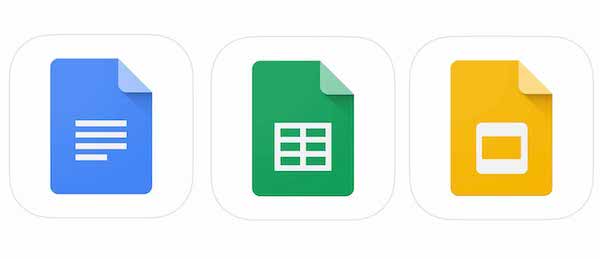
Først skal du oprette et script.
Ondoku bruger Google Docs.
Selvfølgelig kan du bruge ethvert værktøj, der giver dig mulighed for at skrive tekst, såsom Word, Excel eller Notesblok.
Det her oprettede script kan også genbruges som undertekster til Youtube .
I Ondokus videoer taler fortælleren med én stemme.
Med disse specifikationer kan du oprette en 5-minutters video med 2000 tegn.
Det føles som om han taler en del på én gang, så hvis han havde mere tid til overs, ville det være muligt at lave videoen omkring 7 minutter lang.
Hvis fortællingen er synkroniseret med videoen, kan du også justere tiden frit.
- Hvad er temaet?
- Hvor mange minutter skal videoen være?
- Er sammenhængen mellem historierne ikke mærkelig?
Hvis du opretter et script, mens du holder dette i tankerne, vil du være i stand til at oprette et script uden problemer.
2. Adskil hver linje.
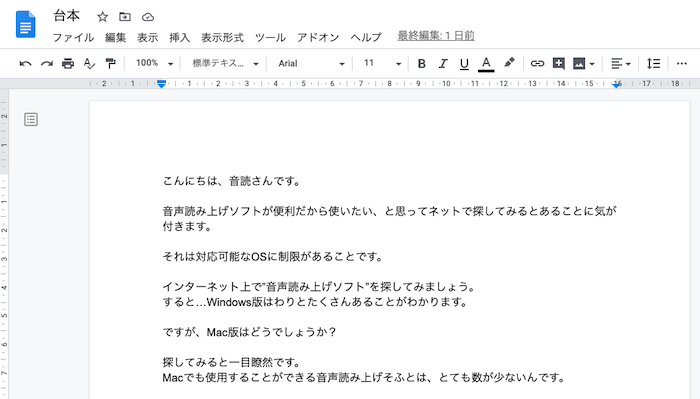
Et vigtigt punkt, når du opretter et script, er at dele det op i individuelle linjer.
Ved at adskille hver linje vil det være meget nemmere at skabe fortællingen ved hjælp af Ondoku.
3. Prøv at få Ondoku til at læse op linje for linje

Når scriptet er færdigt, er næste trin at oprette fortællingen ved hjælp af Ondoku.
Kopier en linje fra scriptet, indsæt den i Ondoku-tekstboksen, og læs den højt.
Nøglen er ikke at få scriptet læst op på én gang, men at læse det op linje for linje, selvom det kan tage lidt mere tid.
Ved at gøre det en linje ad gangen,
- Det bliver nemmere at redigere lyd.
- Det bliver nemmere at bruge tid på at redigere videoer.
- Ved ikke at læse teksten op på én gang, kan du forhindre, at Ondokus tegnantal bliver brugt.
Der er en fordel.
4. Hvis du er tilfreds med lyden, skal du bare downloade den.
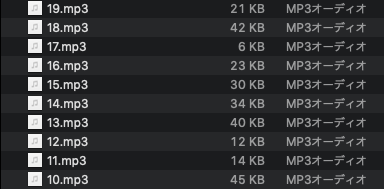
Hvis du ikke føler noget ubehag i den lyd, du læser, skal du bare downloade den.
Hvis du tildeler et nummer til hver linje som "1. 2. 3. 4." Når du gemmer, bliver det lettere at redigere videoen senere.
Ved at tildele numre kan du forhindre, at rækkefølgen af fortællingen ændres.
5. Hvis du ikke er tilfreds, skal du revidere den.
Hvis du føler, at der er noget galt med den lyd, du læser, bedes du rette det.
Du kan nemt justere afstanden ved hjælp af tegnsætningstegn.
Jeg er lidt dårlig til at justere intonationen,
- Tilføj tegnsætningstegn.
- Prøv at tilføje krogbeslag.
- Prøv at skifte til kanji, katakana, hiragana osv.
- Prøv at ændre kanji til homofon.
Hvis du prøver noget som dette, vil intonationen ændre sig lidt.
Selv på Ondoku ændrer intonationen sig lidt, når du læser udtrykkene ``tekstlæsningssoftware'' og ``tekstlæsesoftware''.
Så når jeg opretter en fortælling, skriver jeg "tekstlæsningssoftware" og læser den højt.
Desværre har mellemrum, udråbstegn og spørgsmålstegn intet med intonation at gøre .
Det er også muligt at justere det ved hjælp af SSML (speech synthesis markup language), men den metode vil jeg introducere en anden gang.
6. Overfør den downloadede lyd til videoredigeringssoftware

Indlæs den downloadede lyd i din videoredigeringssoftware.
Hvis du tildeler numre, når du gemmer, kan du blot tilføje fortælling i numerisk rækkefølge, hvilket er meget nemt.
7. Rediger layoutet

I videoer kræver fortælling ofte en vis pause.
Dette skyldes, at højtlæsning på én gang kan gøre det svært for seerne at forstå.
I så fald kan du prøve at efterlade en lille smule mellemrum mellem hver linje.
Afstanden ændres, hvilket gør videoen nemmere at se.
8.Fuldfør

Ved at fuldføre disse trin vil videofortællingen blive fuldført.
Efter dette, prøv at redigere videoen efter din smag.
Lidt opfindsomhed kan føre til vidunderlig fortælling.
Denne gang introducerede jeg den metode, jeg plejer at bruge, når jeg laver videoer. Der er muligvis en bedre måde, så hvis du kender til en, så lad os det vide i kommentarfeltet.
For nylig er antallet af brugere steget, så du kan snart høre Ondokus lyd i andre videoer!
Tekst-til-tale-software er blevet meget mere sofistikeret, end det var for et stykke tid siden.
Afhængigt af emnet, læser det så godt, at du ikke engang vil indse, at det er tekstlæsningssoftware.
Prøv det selv.
Vi glæder os til at se dig på Ondoku-siden.
Email: ondoku3.com@gmail.com
Tekstlæsningssoftware Ondoku. Det er en tekst-til-tale-tjeneste, der ikke kræver installation og kan bruges af enhver gratis. Hvis du registrerer dig gratis, kan du få op til 5000 tegn gratis hver måned. Tilmeld dig nu gratis














